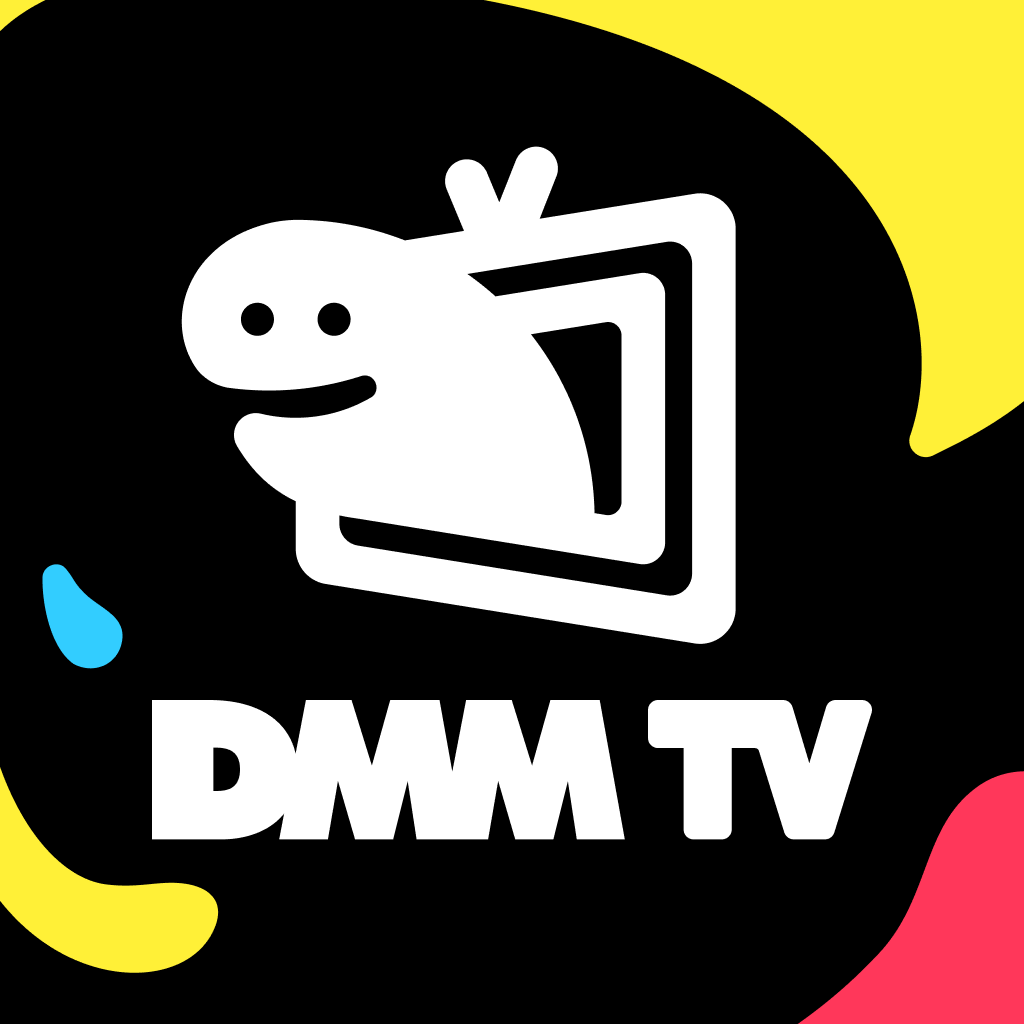【契約別】DAZNの解約・退会方法 | 一時停止機能との違いや注意点も解説!


「DAZN(ダゾーン)」はサッカーやプロ野球をはじめとした、幅広いジャンルのスポーツコンテンツを楽しめる動画配信サービスです。
スポーツ観戦が好きな方にとっては、選択肢からは外せないサービスとなっています。
しかし月額3,700円(税込)の高めな料金設定やコンテンツ内容などが気になり、DAZNの解約・退会を検討している方も多いのではないでしょうか。
サービスの利用を一定期間のみストップしたいなら、「一時停止」機能を活用するのも一つの手です。
本記事では、DAZNの契約別の解約方法や一時停止機能との違い、退会前の注意点などを紹介します。
DAZNの解約・退会や一時停止を検討している方は、ぜひ参考にしてください。
DAZNを解約・退会する前に契約状況を確認しよう!


DAZNを解約・退会をする前に、必ず契約状況を確認しておきましょう。
解約・退会手続きは契約状況によって異なります。
「解約・退会する方法がわからない……」とならないためにも、事前に確認しておきましょう。
登録方法と契約中の支払い方法によって解約・退会手順が異なる
DAZNは登録したプラットフォームと選択した支払い方法によって、解約・退会手順が異なります。
登録方法と支払い方法に対応する解約・退会手順は次のとおりです。
| 登録方法 | 支払い方法 | 解約・退会手順 |
|---|---|---|
| ・Webブラウザ ・スマートテレビ ・ゲーム機 | ・クレジットカード ・デビットカード ・PayPal ・ギフトコード ・モバイルキャリア決済 | 公式サイトから |
| ・iOS端末 (Apple ID) | ・iTunes決済 | iOS端末 |
| ・Android端末 (Googleアカウント) | ・Google Playアプリ内課金 | Android端末 |
| ・Amazonアカウント | ・Amazon IAP決済(アプリ内決済) | Amazonから |
| ・DAZN for docomo | ・月々の携帯料金との合算払い ・クレジットカード | My docomoから |
上記のどの方法で登録したのか、どの支払い方法で決済しているのかを把握したうえで、対応する解約・退会手順から手続きをおこないましょう。
DAZNの月間プランを解約・退会する際の3つの注意点


DAZNの月間プランを解約・退会する際の注意点を3つ紹介します。
- 契約途中で解約・退会しても日割り計算にならない
- クレジットカード(デビットカード)・PayPalで契約しているとすぐに解約・退会できない
- 「DAZN for docomo」は1日から末日までの月単位契約となる
解約・退会する前にしっかりと確認しておきましょう。
契約途中で解約・退会しても日割り計算にならない
DAZNの月間プランは契約途中に解約・退会しても、月額料金が日割り計算にはなりません。
契約途中であっても、満額の月額3,700円(税込)が発生するため注意が必要です。
DAZNは毎月、入会日と同日が契約更新日となっています。
| 例 | |
|---|---|
| 入会日 | 1月1日 |
| 契約期間 | 1月1日~1月31日 |
| 契約更新日 | 2月1日 |
| 以降の契約更新日 | 毎月1日 → 3月1日、4月1日、5月1日、6月1日…… |
入会日によって更新日が異なるため、解約・退会前に自身の契約状況の確認を確認しておくことが大切です。
なお解約・退会手続きをおこなっても、契約更新日の前日までは引き続き視聴できるのでご安心ください。
クレジットカード(デビットカード)・PayPalで契約しているとすぐに解約・退会できない
DAZNの月間プランを次の支払い方法で契約している場合は「30日前までの退会通知期間」が発生するため、すぐには解約・退会ができません。
- クレジットカード、デビットカード
- PayPal
「30日前までの退会通知期間」は解約・退会手続き日から起算して30日間を猶予期間として、期間中はDAZNを継続利用できることを意味します。
手続きの完了後から31日目に、正式に解約・退会となります。
| 例 | |
|---|---|
| 手続き完了日 | 1月1日 |
| 猶予期間 | 1月1日~1月30日 |
| 解約・退会日 | 2月1日 |
また「30日前までの退会通知期間」を経て解約・退会する場合、翌月の月額料金は日割り計算になります。
| 例 | |
|---|---|
| 契約更新日 | 毎月20日 |
| 手続き完了日 | 1月15日 |
| 猶予期間 | 1月15日~2月13日 |
| 解約・退会日 | 2月14日 |
| 月額料金 | 1月20日に約2,600円(税込)が請求される → 26日分(1月20日~2月14日) |
すなわちどのタイミングで解約・退会手続きをおこなっても30日間は継続して視聴できる代わりに、次月の月額料金が日割り計算で発生するということです。
DAZNを解約・退会したいと思い立ったら、早めに手続きをおこないましょう。
「DAZN for docomo」は1日から末日までの月単位契約となる
NTTドコモが提供している「DAZN for docomo」は通常のDAZNと異なり、契約更新日が毎月1日となっています。
また解約・退会手続きをおこなうと、その時点から視聴ができなくなります。
月初に解約・退会しても満額の月額3,700円(税込)が発生してしまうので、DAZN for docomoのユーザーは必ず月末に解約・退会手続きをおこないましょう。
DAZNの年間プランを解約・退会する際の2つの注意点
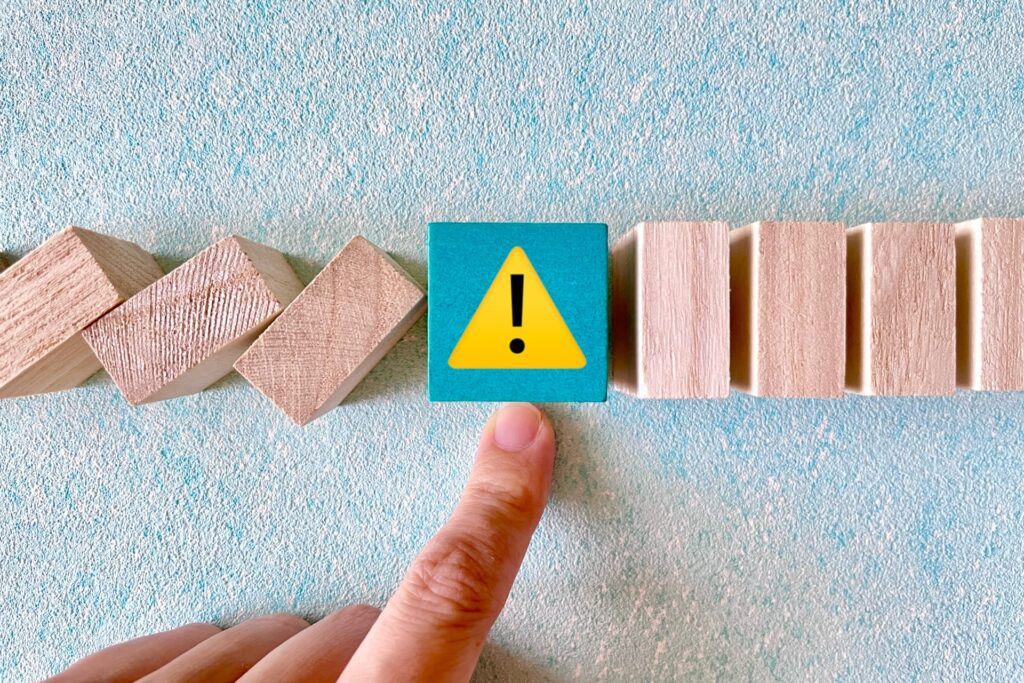
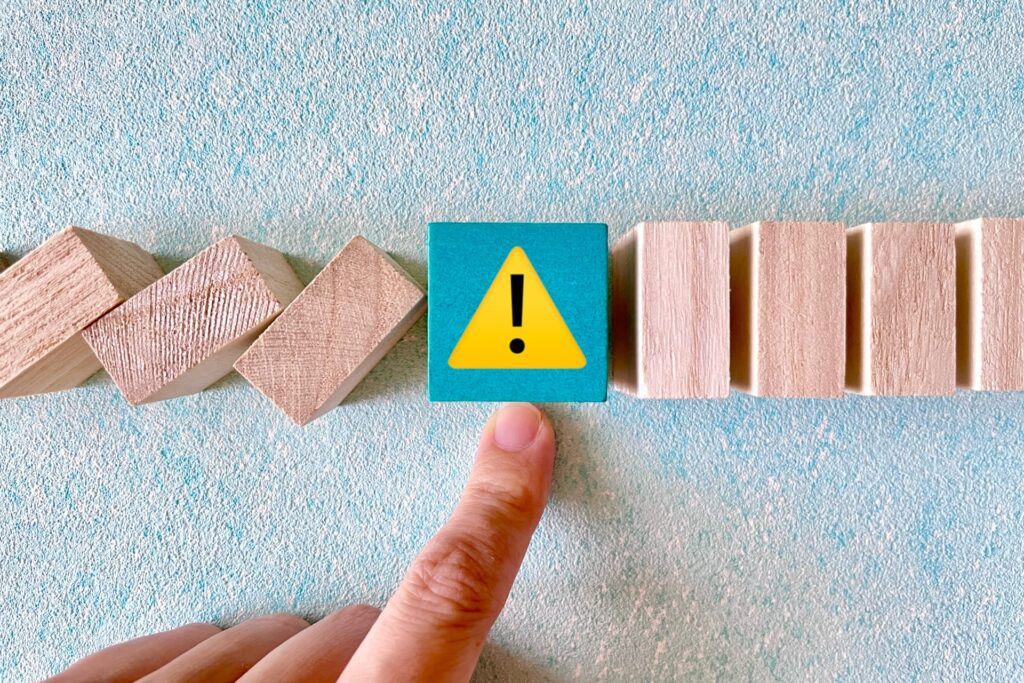
DAZNの年間プランを解約・退会する際の注意点を2つ紹介します。
- 契約途中に解約・退会手続きをしても日割り計算での返金はない
- 契約期間内であれば解約・退会をキャンセルできる
年間プランに契約している方は、解約・退会する前にしっかりと確認しておきましょう。
契約途中に解約・退会手続きをしても日割り計算での返金はない
DAZNの年間プランは、日割り計算での払い戻しには対応していません。
しかしどのタイミングで解約・退会しても、契約終了日までは引き続き視聴できます。
| 例 | |
|---|---|
| 入会日 | 2023年1月1日 |
| 契約更新日 | 2024年1月1日 |
| 手続き完了日 | 2023年3月1日 |
| 猶予期間 | 2024年1月1日まで |
年間プランを解約・退会したいと思い立ったら、すぐに手続きだけを済ませておきましょう。
契約期間内であれば解約・退会をキャンセルできる
DAZNの年間プランは解約・退会手続き後でも、契約期間中であればキャンセルが可能です。
期間内にまた利用を再開したいと思ったら、解約・退会をキャンセルしましょう。
DAZNには解約・退会ではなく「一時停止」という方法もある!


DAZNには最大6か月間、一時的に利用をストップできる「一時停止」機能があります。
スポーツにはオフシーズンがあるので、「プロ野球のオフシーズンは利用を停止したい」という方にとって便利な機能です。
一時停止機能について、次の5つを紹介します。
- 一時停止機能と解約・退会の違い
- 一時停止の最大期間は6か月
- 条件を満たしているDAZNユーザーのみ利用可能
- 一時停止中に解約・退会することも可能
- 一時停止手続きの手順
順番に詳しく解説するので、ぜひ参考にしてみてください。
一時停止機能と解約・退会の違い
DAZNの一時停止機能と解約・退会の違いは次のとおりです。
| 一時停止 | 解約・退会 | |
|---|---|---|
| 利用停止期間 | 最大6か月 (6か月後に自動的に再契約) | 再契約時まで永続 |
| 月額料金 | なし | なし |
| 再開時 | 支払い情報の再登録の必要なし | 支払い情報の再登録の必要あり |
DAZNの解約・退会は再契約をしない限り、永続的に利用停止状態となります。
一方、一時停止機能は一定期間の利用をストップするだけで、期間終了後は自動的に再契約となります。
一時的に利用を停止したい方にとっては便利な機能ですが、一時停止を解約・退会と勘違いしていると、期間終了後に料金が発生してしまうので注意が必要です。
なおDAZNの一時停止機能はWebブラウザからのみ設定可能なため、検討している方は覚えておきましょう。
一時停止の最大期間は6か月
DAZNの一時停止機能には、最大6か月間の利用停止期間が設けられています。
一時停止から6か月間は月額料金が発生せず、期間内であればいつでも再開できます。また一時停止期間内に再開する際は、初期登録をする必要もありません。
6か月以内にDAZNの再開予定があるならば、解約・退会よりも一時停止がおすすめです。
条件を満たしているDAZNユーザーのみ利用可能
DAZNの一時停止機能を利用するには、次の条件を満たしている必要があります。
- 月間プランの契約者
- 公式サイトから登録したユーザー
- 次のいずれかの支払い方法で契約しているユーザー
・クレジットカード、デビットカード
・PayPal
・Google Playアプリ内課金
一方、次のいずれかに当てはまるDAZNユーザーは一時停止機能を利用できません。
- DAZN for docomoの契約者
- スポナビライブから移行したユーザー
- Apple経由(iTunes決済)で決済中のユーザー
- Amazon IAP決済で決済中のユーザー
- 無料視聴期間中のユーザー
- ギフトコードを利用中のユーザー
- モバイルキャリア決済を利用中のユーザー
- 年間プランの契約者
- ケーブルTV局経由で決済中のユーザー
- au、UQ mobileとセットでDAZNを契約中のユーザー
一時停止機能の利用を検討している方は、上記の条件を満たしているかを事前にしっかりと確認しておきましょう。
一時停止中に解約・退会することも可能
一時停止期間中であっても、途中で解約・退会することもできます。
そのため解約・退会を迷っている方は、一旦は一時停止を選んでおきましょう。
そうすれば再開したいときにすぐに始めることもでき、やめたいときもすぐに解約・退会できます。
一時停止手続きの手順
DAZNの一時停止手続きをおこなう手順を解説します。
- 「DAZN」の公式サイトにアクセスしてログイン
- 画面右上の「メニュー」をタップして「マイ・アカウント」を選択
- 「ご契約内容」内の「アカウントを一時停止する」をタップ
- 一時停止の期間を選択 or 期間を指定して「一時停止する」をタップ
- 「解約を続ける」をタップ
- メール配信設定をして「続行」をタップすれば完了
DAZNの利用を一時的にストップしたい場合は、ぜひ上記の手順を参考にしてみてください。
【契約別】 DAZNの5パターンの解約・退会手順


DAZNは登録したプラットフォームと選択した支払い方法によって、解約・退会手順が異なります。
| 登録方法 | 支払い方法 | 解約・退会手順 |
|---|---|---|
| ・Webブラウザ ・スマートテレビ ・ゲーム機 | ・クレジットカード ・デビットカード ・PayPal ・ギフトコード ・モバイルキャリア決済 | 公式サイトから |
| ・iOS端末 (Apple ID) | ・iTunes決済 | iOS端末 |
| ・Android端末 (Googleアカウント) | ・Google Playアプリ内課金 | Android端末 |
| ・Amazonアカウント | ・Amazon IAP決済(アプリ内決済) | Amazonから |
| ・DAZN for docomo | ・月々の携帯料金との合算払い ・クレジットカード | My docomoから |
とはいえ契約状況さえわかれば、解約・退会手続きは決して難しいものではありません。
5パターンの解約・退会方法を解説するので、ぜひ参考にしてみてください。
公式サイトからのDAZNの解約・退会方法
DAZNをWebブラウザ、スマートテレビ、ゲーム端末から登録した場合は、公式サイトからの解約・退会手続きが必要です。
公式サイトからのDAZNの解約・退会手順は次のとおりです。
- 「DAZN」の公式サイトにアクセスしてログイン
- 画面右上の「メニュー」をタップして「マイ・アカウント」を選択
- 「ご契約内容」内の「退会する」をタップ
- 「このまま続ける」をタップ
- 「解約を続ける」をタップ
- 解約・退会理由を選択して「退会する」をタップすれば完了
DAZNを公式サイトから解約・退会する際は、上記の手順を参考にしてみてください。
iOS端末からのDAZNの解約・退会方法
DAZNをiOS端末(Apple ID)から登録した場合は、iOS端末からの解約・退会手続きが必要です。
iOS端末からのDAZNの解約・退会手順は次のとおりです。
- iOS端末(iPhone・iPad)で「設定」アプリを開く
- 「アカウント名(Apple ID)」をタップ
- 「サブスクリプション」をタップ
- 「DAZN」を選択
- 「サブスクリプションをキャンセルする」をタップ
- 「確認」をタップすれば完了
DAZNをiOS端末から解約・退会する際は、上記の手順を参考にしてみてください。
Android端末からのDAZNの解約・退会方法
DAZNをAndroid端末(Googleアカウント)から登録した場合は、Android端末からの解約・退会手続きが必要です。
Android端末からのDAZNの解約・退会手順は次のとおりです。
- Android端末で「Google Playストア」を開く
- 画面右上にある「プロフィールアイコン」をタップ
- 「お支払いと定期購入」をタップ
- 「DAZN」を選択
- 「定期購入を解約」をタップ
- 解約理由を選択して[次へ]をタップ
- 最後にもう一度「定期購入を解約」をタップすれば完了
DAZNをAndroid端末から解約・退会する際は、上記の手順を参考にしてみてください。
AmazonからのDAZNの解約・退会方法
DAZNをAmazonアカウントから登録した場合は、Amazonからの解約・退会手続きが必要です。
AmazonからのDAZNの解約・退会手順は次のとおりです。
- Amazonの「アプリライブラリと端末の管理」にアクセスしてログイン
- 「定期購読」をタップ
- 「DAZN」の右側にある「アクション」をタップ
- メニューから「自動更新をオフにする」をタップ
- もう一度「自動更新をオフにする」をタップすれば完了
DAZNをAmazonから解約・退会する際は、上記の手順を参考にしてみてください。
DAZN for docomoを契約している場合の解約・退会方法
DAZN for docomoを契約している場合は、My docomoからの解約・退会手続きが必要です。
DAZN for docomoの解約・退会手順は次のとおりです。
- 「DAZN for docomo」の公式サイトにアクセスして「ログイン」をタップ
- 「d ACCOUNT」をタップ
- 「dアカウントID」を入力して[次へ]をタップしてログイン
- 「メニュー」をタップして「マイ・アカウント」を選択
- 「退会する」をタップ
- 「ご解約はこちら」をタップ
- 下記の2点にチェックを入れる
1)「DAZN for docomoを解約する」
2)「DAZN for docomo の注意事項に同意する」 - 解約・退会日を確認して「次へ」をタップ
- 「ご注意・ご確認事項」を確認して「次へ」をタップ
- 「手続きを完了する」をタップすれば完了
DAZN for docomoを解約・退会する際は、上記の手順を参考にしてみてください。
DAZNの解約・退会後におすすめの動画配信サービス3選
\迷ったらこの中から選べば間違いなし/
DAZN解約・退会後におすすめの動画配信サービスを3社ピックアップしました。
- U-NEXT
- DMM TV
- Netflix
DAZNの代わりになるサービスを探している方は、ぜひチェックしてみてください。
U-NEXT│業界No.1の30万本以上の見放題作品が魅力の万能型サービス
U-NEXTは業界No.1の30万本以上の見放題動画をメインに、雑誌読み放題や電子書籍などの豊富なエンタメコンテンツを一度に楽しめるサービスです。
動画コンテンツは映画やドラマ、アニメのみならず、韓流、音楽ライブ、バラエティ、舞台、スポーツなどの幅広いジャンルの作品を取り揃えています。
各ジャンルで業界トップクラスのラインナップを誇っており、飽きがこないサービスといっても過言ではありません。
またU-NEXTは近年の成長が著しく次々と新コンテンツを展開し、国内市場では世界的人気サービスのNetflixに迫る勢いを見せています。


- 2023年2月:Paraviと統合
→2023年6月からParaviのコンテンツ(TBS・テレ東の作品)が見放題に - 2024年8月:U-NEXTサッカーパックの提供開始
→プレミアリーグの全試合を独占配信 - 2024年9月:Maxの提供開始
→世界的に人のMax作品が見放題に
初回登録時には600円分のポイントが付与され、ポイントは新作映画のレンタルや漫画の購入などに活用できます。
U-NEXTは動画配信サービス選びに迷ったらまずは選んでほしい優良サービスなので、ぜひ一度31日間の無料トライアルを利用して良し悪しを体験してみてください。






DMM TV│アニメ見放題サービスNo.1を誇るコスパ最強のサービス
DMM TVは月額550円(税込)で19万本以上の動画コンテンツを見放題で楽しめる、コストパフォーマンスに優れたサービスです。
幅広いジャンルを取り揃えていますが、中でもアニメの配信に力を入れており、業界トップクラスの6,000作品以上のアニメを見放題で楽しめます。


公式サイトでは「新作アニメ見放題作品数No.1」「アニメ見放題サービスNo.1」を公言しています。
また初回登録時には550円分のポイントが付与され、ポイントを活用すれば新作映画のレンタルや漫画を1冊分無料で購入できる点も魅力です。


月額550円(税込)と有料会員への移行もしやすいリーズナブルな料金設定なので、まずは気軽に14日間の無料トライアルを利用してみてください。






Netflix│オリジナル作品の充実度が魅力の世界的人気サービス
Netflixは世界190か国以上で2億8,000万人以上が利用している、世界最大の動画配信サービスです。
最大の強みはなんといってもオリジナルコンテンツの豊富さです。
オリジナル作品の制作に映画と同等以上の多額の費用をかけ、世界に名を轟かせる数多くの名作を次々と世に送り出しています。
- 『ストレンジャー・シングス 未知の世界』
- 『ブリジャートン家』
- 『クイーンズ・ギャンビット』
- 『ONE PIECE』
- 『地面師たち』
- 『シティーハンター』
- 『全裸監督』
- 『Mr.プランクトン』
- 『梨泰院クラス』
- 『PLUTO』
また月額プランが3種類用意されており、求める機能や用途にあわせて選択できる点が嬉しいポイントです。
| プラン | 月額料金 | 同時視聴台数 | 最高画質 |
|---|---|---|---|
| 広告つき スタンダード | 890円 | 2台 | フルHD (1080p) |
| スタンダード | 1,590円 | 2台 | フルHD (1080p) |
| プレミアム | 2,290円 | 4台 | UHD 4K HDR |
Netflixは他社の動画配信サービスに比べて無料トライアル期間がない点がネックですが、気にならない方はぜひチェックしてみてください。




DAZNの解約・退会に関するよくある質問


DAZNの解約・退会に関するよくある質問に回答します。
- 解約・退会手続き後にも視聴できるのはなぜ?
- 解約・退会したのに請求がくるのはなぜ?
上記についてお悩みの方は、ぜひチェックしてみてください。
解約・退会手続き後にも視聴できるのはなぜ?
DAZNは解約・退会手続き後も、契約満了日までは視聴を継続できます。
契約満了日は解約・退会時に表示される画面に表示されているので、必ずチェックしておきましょう。
万が一、契約満了日後も視聴ができている場合は、退会できていない可能性があります。
そんなときは下記の手順を参考に、解約・退会手続きが完了しているのかをチェックしましょう。
- 「DAZN」の公式サイトにアクセスしてログイン
- 画面右上の「メニュー」をタップして「マイ・アカウント」を選択
- 「ご契約内容」内の「次の支払い」欄をチェック
「次の支払い」欄に記載がない場合は、無事に解約・退会が完了しています。
解約・退会したのに請求がくるのはなぜ?
解約・退会手続きが済んでいるにもかかわらず翌月以降にDAZNから請求がきた場合は、解約ができていない可能性があります。
登録したプラットフォームに応じた方法で手続きをしていなかった、解約・退会完了まで処理ができていなかったなどが原因として考えられます。
先ほどの質問と同様に、下記の手順を参考にして解約・退会手続きが完了しているのかをチェックしましょう。
- 「DAZN」の公式サイトにアクセスしてログイン
- 画面右上の「メニュー」をタップして「マイ・アカウント」を選択
- 「ご契約内容」内の「次の支払い」欄をチェック
「次の支払い」欄に記載がない場合は、無事に解約・退会が完了しています。
まとめ
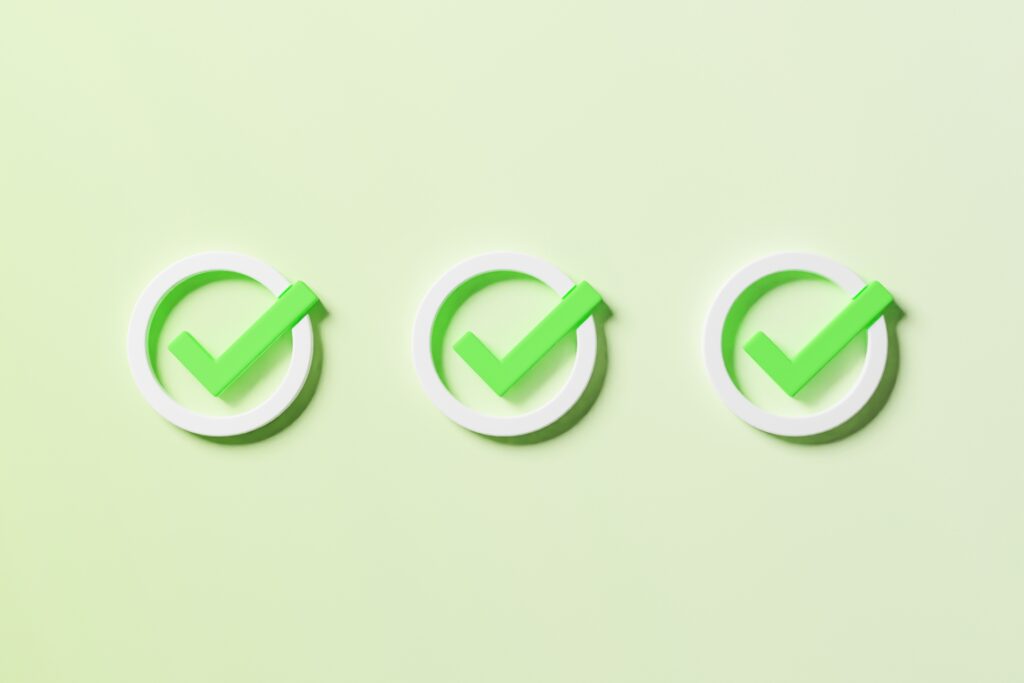
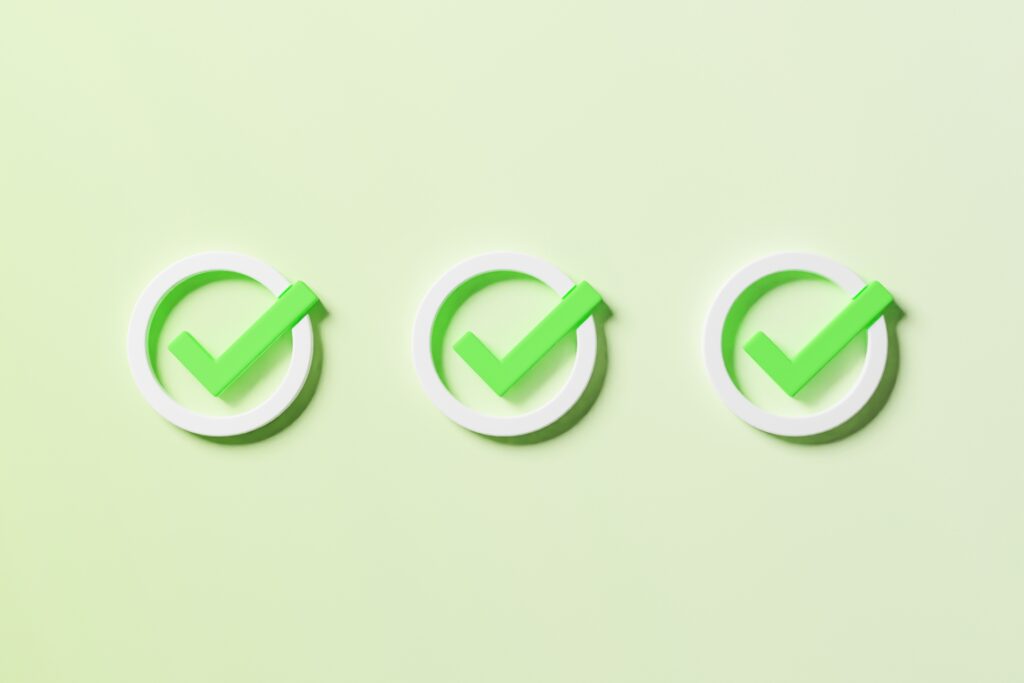
今回はDAZNの契約別の解約方法や一時停止機能との違い、退会前の注意点などを紹介しました。
DAZNは登録したプラットフォームと選択した支払い方法によって、解約・退会手順が異なります。
とはいえ自身の契約状況を把握しさえすれば、手続きは決して難しいものではありません。
また6か月以内にDAZNを再開する可能性のある方は、解約・退会はせずに一時停止機能の利用をおすすめします。
一時停止から6か月間は月額料金が発生せず、期間内であればいつでも再開できます。また一時停止期間内に再開する際は、初期登録をする必要もありません。
本記事の内容を参考に、解約・退会と一時停止のどちらにするのかをじっくりと検討してみてください。
<参考>
DAZN








※本記事の情報は2025年3月時点のものです。
※本記事は公開・修正時点の情報であり、最新のものとは異なる場合があります。キャンペーンを含む最新情報は各サービスの公式サイトよりご確認ください。
※本記事で紹介しているサービス・商品に関するお問い合わせは、サービス・商品元に直接お問い合わせください。









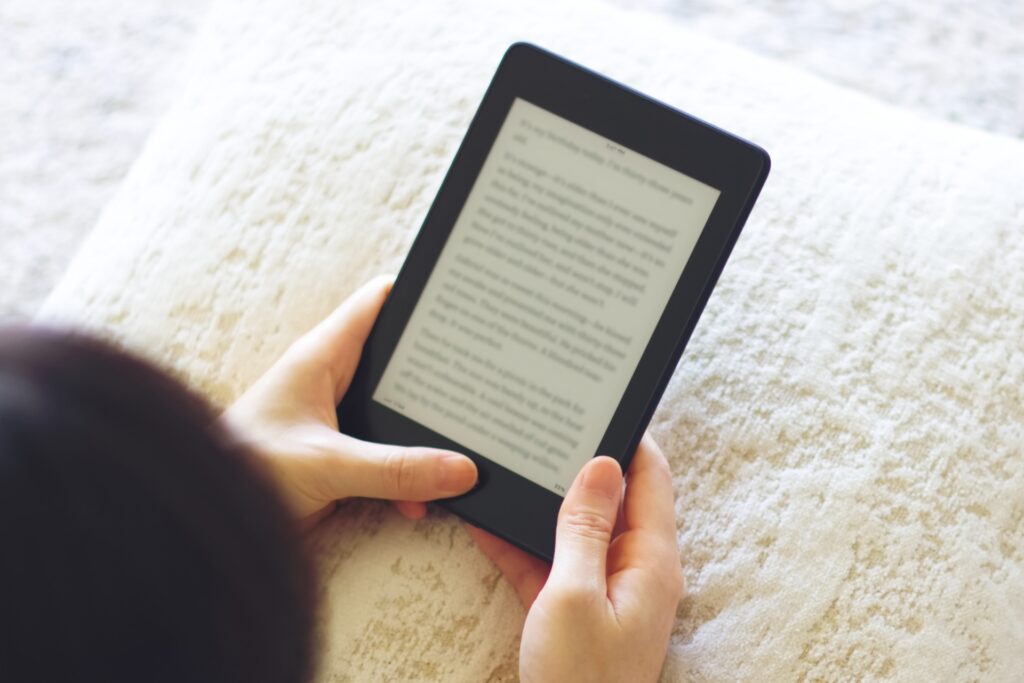






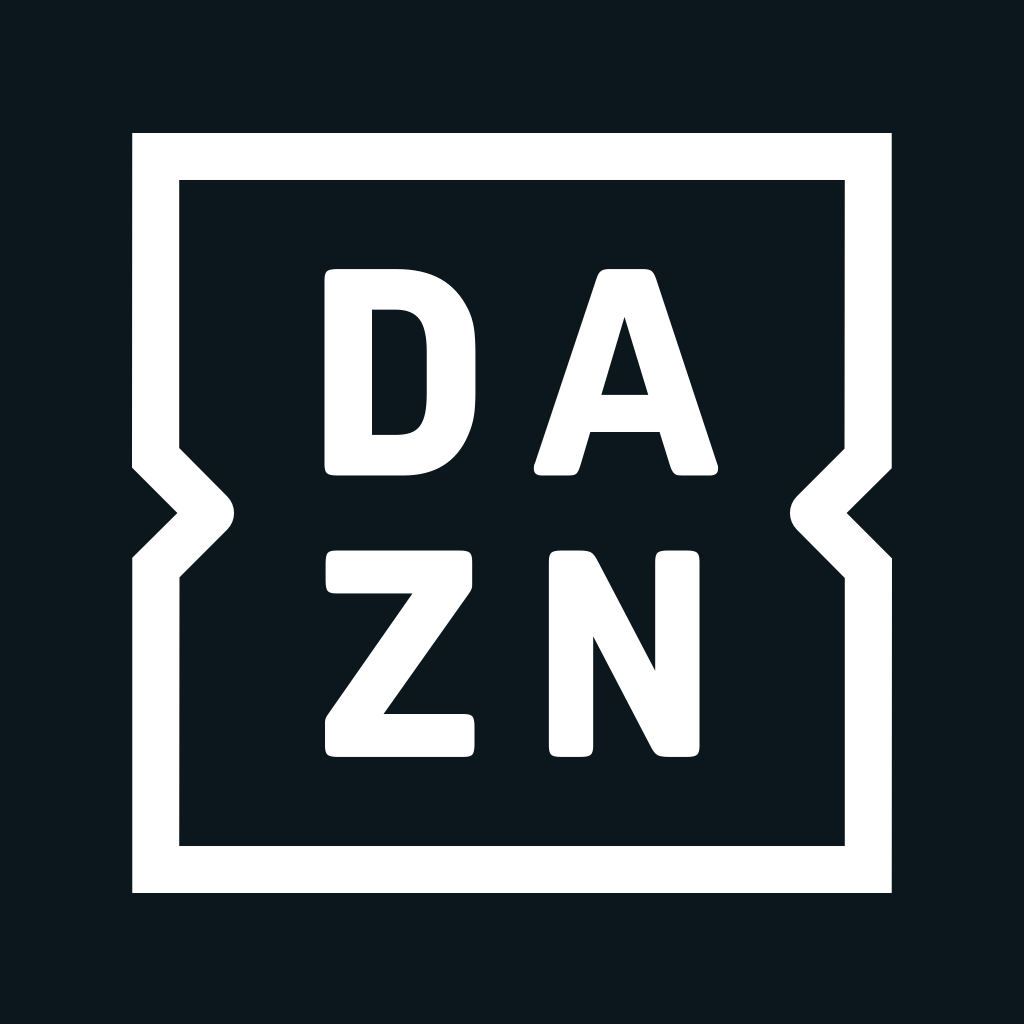
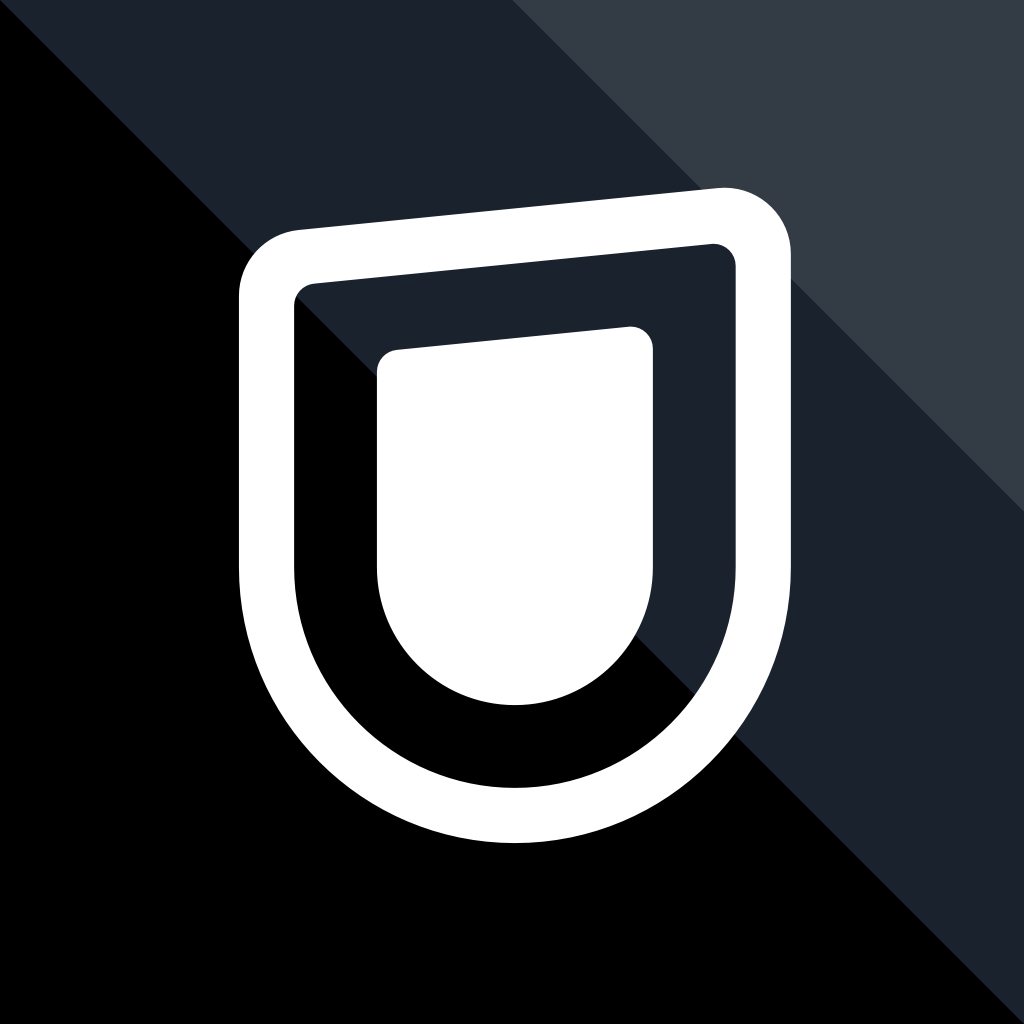
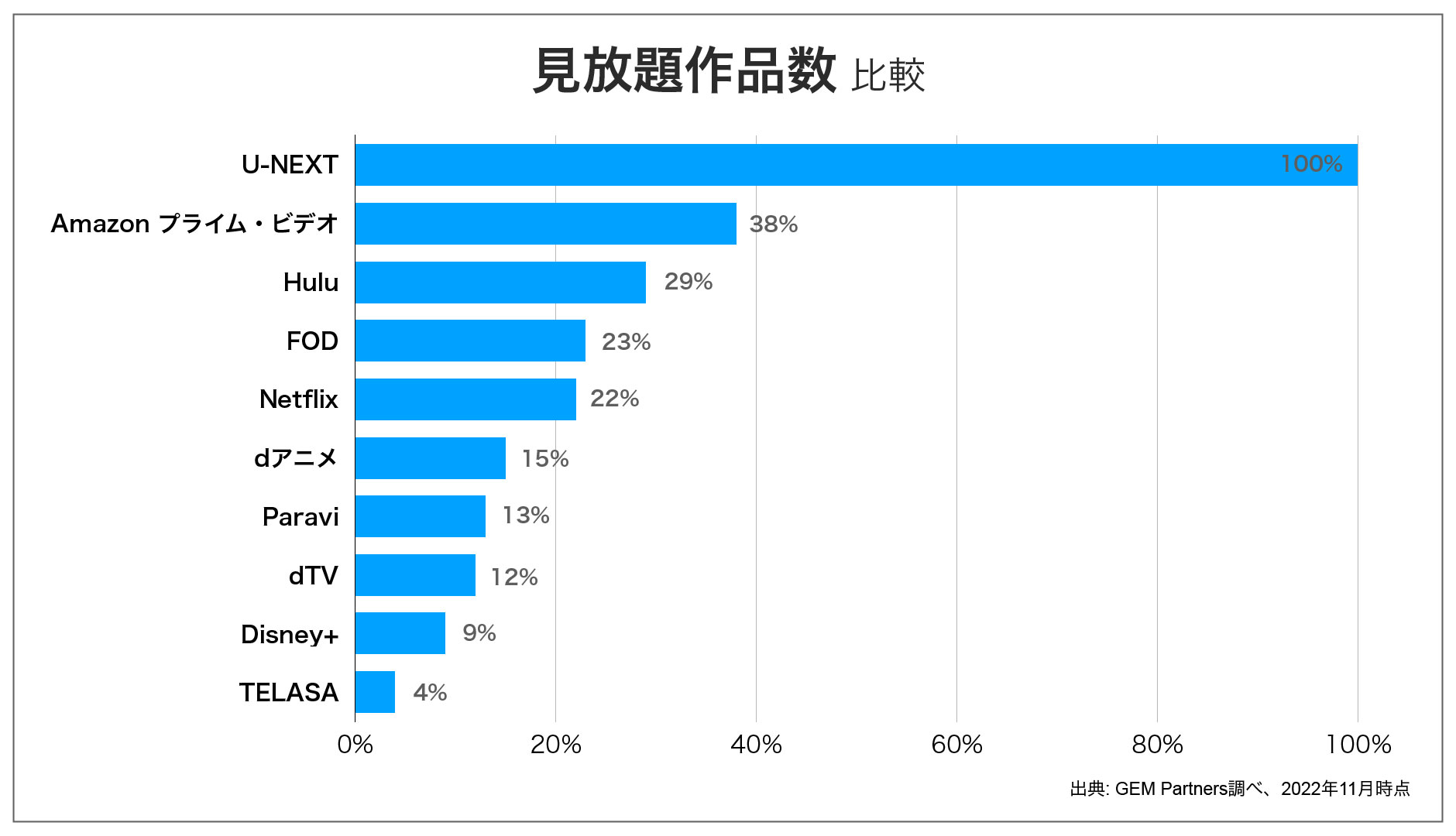
.jpg)
.jpg)
.jpg)
.jpg)
.jpg)
.jpg)